focusky使文字放大进入的教程
2023-06-06 11:39:43作者:极光下载站
focusky软件是许多用户很喜欢的一款演示文稿制作软件,为用户带来的好处是毋庸置疑的,用户通过focusky软件中的功能能够简单制作出令人满意的演示文稿软件,并且可以以旋转、缩放、移动等动作来展示给用户,因此focusky软件拥有着大量的用户群体,当用户在制作演示文稿时,遇到需要使页面上的文字放大进入的问题,这个问题其实很好解决,用户直接在focusky软件中找到动画选项,接着在打开动画窗口中点击添加动画选项,随后在进入特效中找到放大选项即可设置成功,那么接下来就让小编来向大家分享一下focusky使文字放大进入的方法步骤吧,希望用户能够从中解决好这个问题。
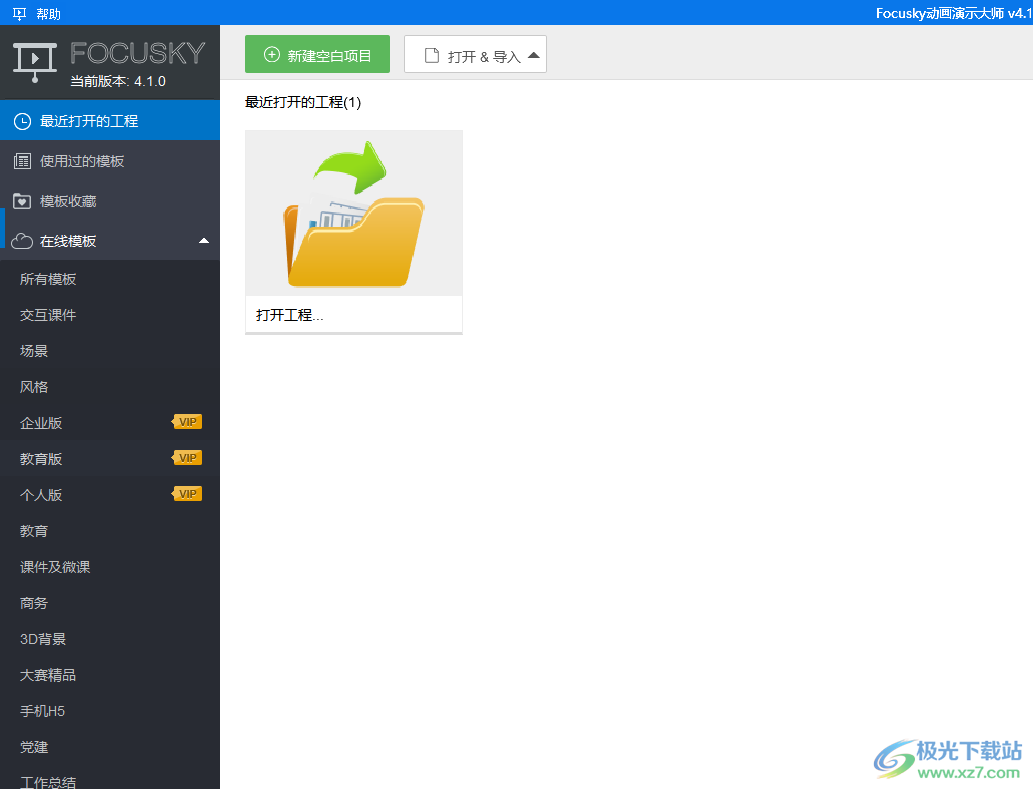
方法步骤
1.首先在电脑上打开focusky软件,并来到编辑页面上来进行设置
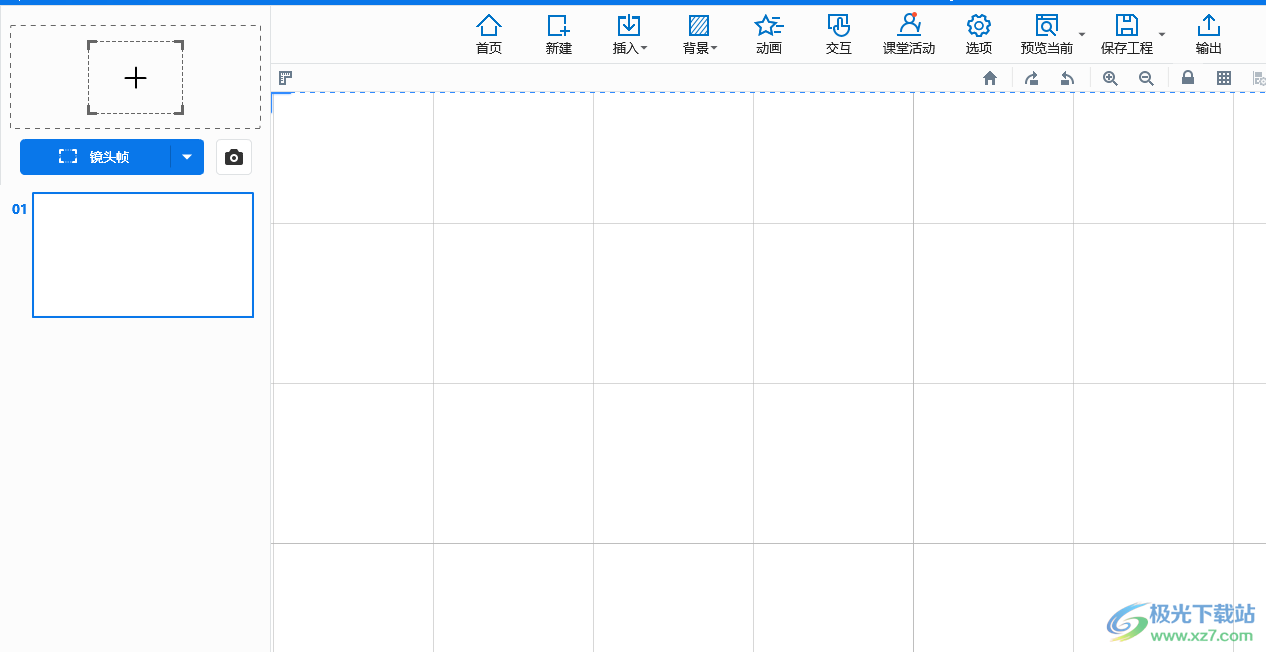
2.在页面上方的菜单栏中点击插入选项,将会弹出相关的选项卡,用户点击文本选项
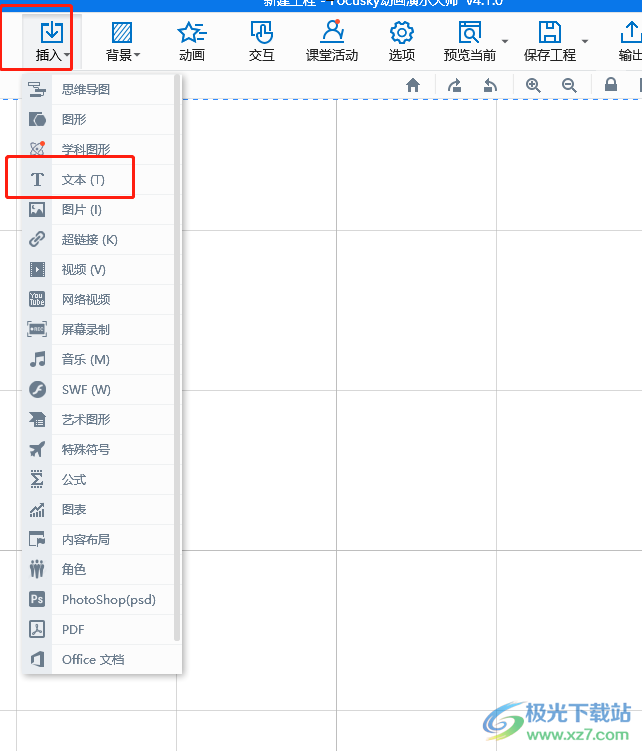
3.接着在页面上绘制出文本框后,用户输入文本内容并在页面上方的菜单栏中点击动画选项
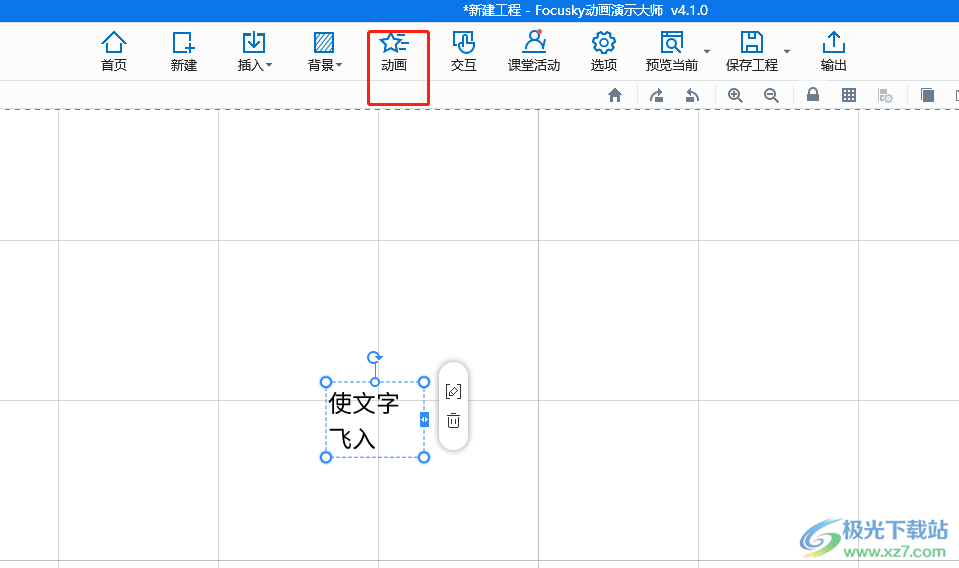
4.将会在页面的右侧弹出动画编辑窗口,用户点击页面上的文本框并按下窗口中的添加动画选项
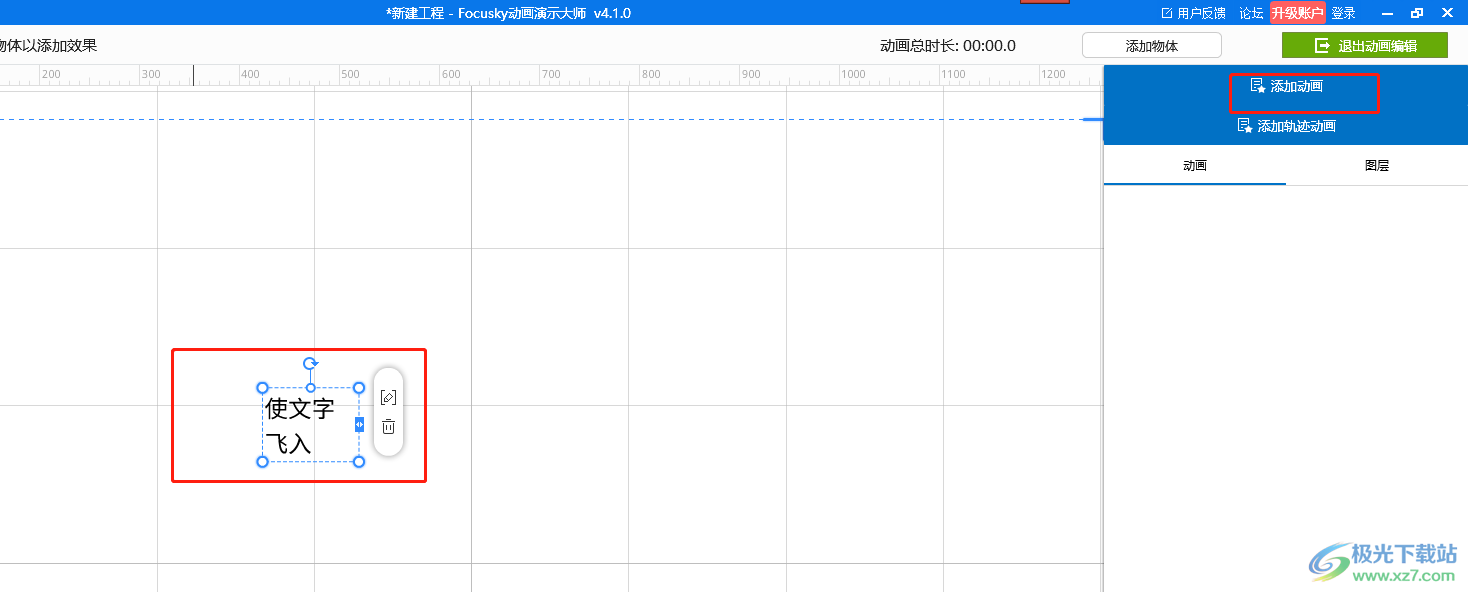
5.在打开的动画特效窗口中,用户在进入特效选项卡中点击放大选项即可
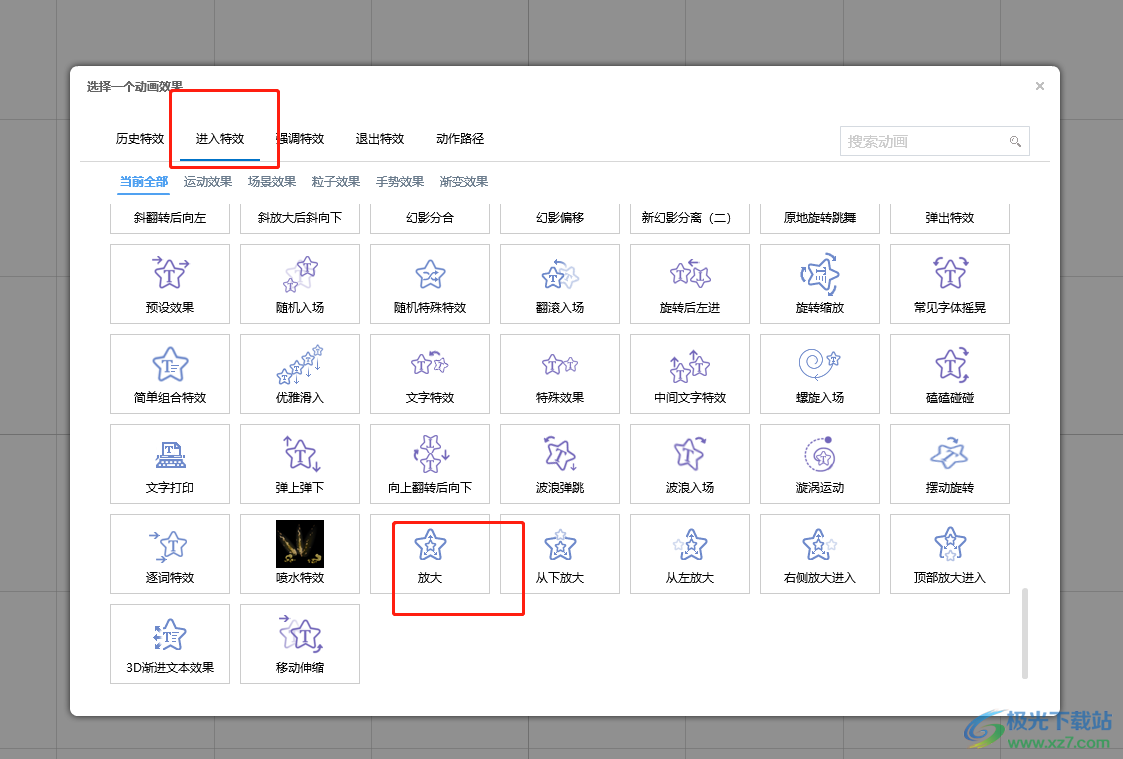
6.此时就会看到文本显示出来的放大进入特效,用户直接按下动画编辑窗口中的退出动画编辑按钮即可设置成功
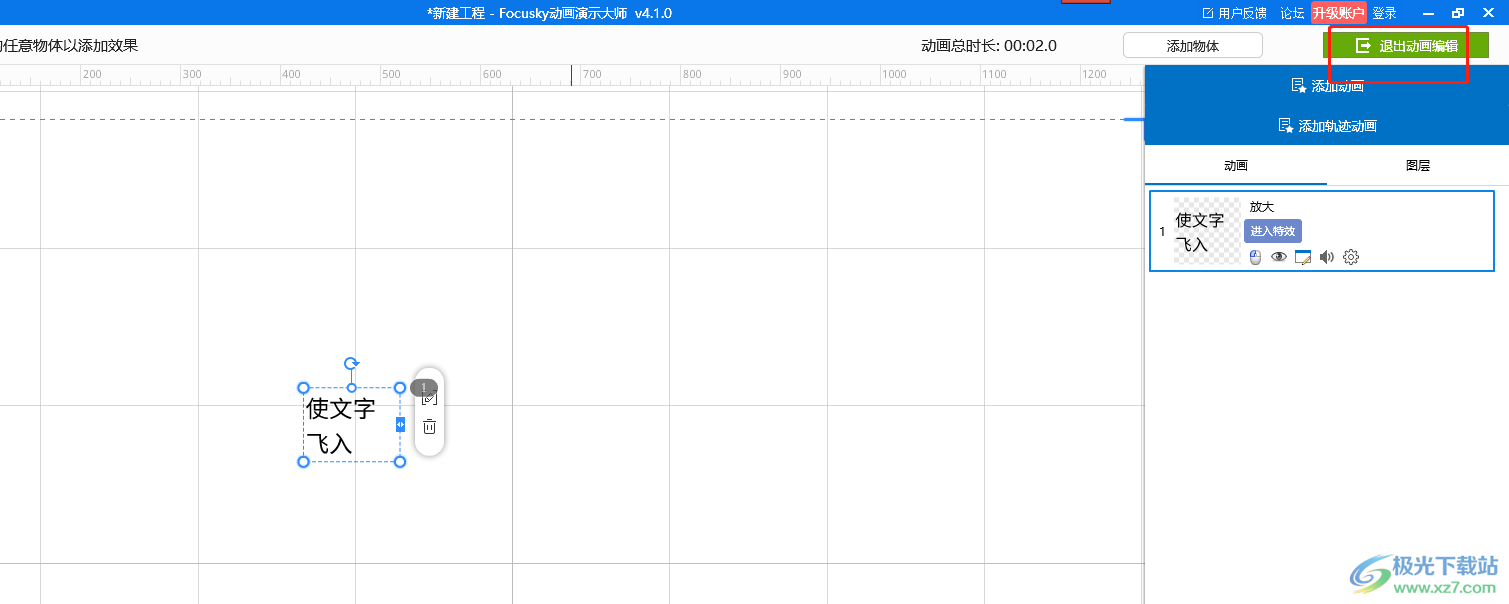
以上就是小编对用户提出问题整理出来的方法步骤,用户从中知了大致的操作过程为点击动画——添加动画——选择放大——退出动画编辑窗口这几步,方法简单易懂,因此有遇道同样问题的用户可以跟着小编的教程操作起来,一定可以解决问题的。
